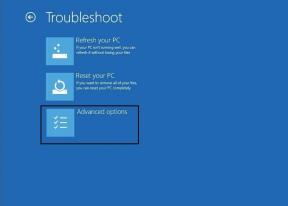Как восстановить удаленные пароли в Google Chrome
Разное / / November 29, 2021
Хотя встроенный диспетчер паролей Google Chrome не обладает всеми функциями специальной утилиты например LastPass или Dashlane, Я считаю его вполне подходящим для нормального использования. А поскольку я использую Chrome на всех своих устройствах, возможность иметь простой доступ к паролям, не полагаясь на какое-либо стороннее приложение, кажется мне освобождающей. Однако есть один очевидный недостаток - Chrome не может восстанавливать пароли.

Например, удалите пароль из Chrome, и он исчезнет навсегда. Независимо от того, сделали ли вы это намеренно или случайно, браузер дает вам всего несколько секунд, чтобы отменить действие, без возможности восстановить его после этого. И с тех пор Chrome синхронизирует ваши изменения Как только вы откроете его на другом устройстве, вы также не сможете получить пароль таким образом.
Буквально на днях я занялся уборкой, чтобы избавиться от ненужных паролей, которые накопились за долгие годы. И довольно неосторожно я удалил несколько паролей для часто посещаемых сайтов. Но вместо того, чтобы сдаваться, я напортачил с несколькими вещами и придумал изящный обходной путь, который, я уверен, вам захочется узнать.
Что вам нужно для восстановления паролей
Прежде чем вы сможете даже подумать о восстановлении удаленных паролей, вам нужно иметь хотя бы одно другое устройство, на котором уже установлен Chrome. Тем не менее, это также должно быть именно то, что вы еще не использовали после неудачи с удалением ваших паролей. В противном случае Chrome уже синхронизировал бы изменения, что сделало бы следующий обходной путь бесполезным.
В моем случае я случайно удалил свои пароли на рабочем столе. В то же время у меня было Chrome на моем iPad открытым, так что это было непозволительно. К счастью, с момента инцидента Chrome все еще лежал на моем Android-смартфоне в закрытом виде. Так что, если вы только что удалили свои пароли, категорически НЕ открывайте Chrome на других своих устройствах.

Очевидно, вы могли подумать, что я собираюсь рассказать об отключении доступа к Интернету на устройстве, чтобы предотвратить синхронизацию Chrome, а затем восстановить пароли по отдельности. Хотя это более чем возможно, этот обходной путь восстанавливает все ваши пароли в прежнем виде, тем самым предотвращая вы с трудом записываете пароли - в некоторых случаях их десятки - и другие данные для входа вручную.
Восстановление пароля в действии
Начнем со сценария, когда я удаляю несколько паролей на одном из своих устройств. Как только я осознаю свою ошибку, я перехожу к сбросу Chrome Sync на том же устройстве. Это действие останавливает синхронизацию Chrome прямо на своем пути, удаляет все мои данные, хранящиеся на серверах Google, а также принудительно выводит меня из Chrome на всех остальных моих устройствах.
А это значит, что я могу запустить Chrome на любом устройстве, не опасаясь, что потеряю удаленные пароли, которые все еще хранятся на них.
После сброса на серверах Google больше нет моих данных, и Chrome должен начать синхронизацию моих локально сохраненных данных просмотра на устройстве.
Поскольку я не авторизован, Chrome Sync работать не будет. Теперь все, что мне нужно сделать, это вручную войти в Chrome с устройства, к которому я еще не обращался после инцидента, когда я удалил пароли. После сброса на серверах Google больше нет моих данных, и Chrome должен начать синхронизировать мои локальные сохраненные данные просмотра на устройстве (на котором все мои пароли не повреждены) с моей учетной записью Google в качестве если заново.
Затем я включаю Chrome Sync на устройстве, с которого я удалил пароли. Кроме того, я вхожу в Chrome на всех остальных своих устройствах. Это приводит к тому, что все устройства синхронизируются с серверами Google, и вуаля, все мои пароли на всех устройствах не повреждены!
Вы нашли все это немного запутанным? Не волнуйтесь - приведенные ниже шаги помогут вам полностью восстановить удаленные пароли.
Примечание: Хотя шаги начинаются с настольной версии Chrome, процедура в основном одинакова, независимо от платформы.
Шаг 1: На панели настроек Chrome устройства, на котором вы изначально потеряли пароли, выберите параметр «Синхронизировать».

Кончик: На мобильном устройстве вам нужно сначала нажать на свой профиль пользователя, прежде чем вы увидите опцию «Синхронизация».
Шаг 2: Прокрутите вниз и нажмите «Управление синхронизированными данными на панели инструментов Google».

Кончик: На мобильном устройстве эта опция отображается просто как «Управление синхронизированными данными».
Шаг 3: На открывшейся странице «Синхронизация данных из Chrome» прокрутите вниз до конца и нажмите «Сбросить синхронизацию».

Шаг 4: Во всплывающем окне подтверждения сброса синхронизации нажмите ОК. Это побуждает Chrome избавиться от всех данных просмотра, хранящихся на серверах Google. Кроме того, он отключает синхронизацию Chrome на текущем устройстве, а также выводит вас из Chrome на всех других ваших устройствах.

Шаг 5: Откройте Chrome на устройстве, которое вы не использовали с тех пор, как удалили пароли. Поскольку вы сбросили синхронизацию Chrome для своей учетной записи Google, вы должны автоматически выйти из нее. Перейдите на экран настроек и войдите снова, чтобы начать синхронизацию локально сохраненных данных с серверами Google.

Шаг 6: На устройстве, на котором вы изначально удалили пароли, перейдите на экран настроек и нажмите «Включить синхронизацию» рядом с изображением вашего профиля. Через некоторое время взгляните на экран управления паролями, и вы должны вернуть удаленные пароли.

Кроме того, не забудьте снова войти в Chrome на всех других своих устройствах.
Последний вывод из всего процесса - выбрать устройство, на котором есть не только неоткрытый экземпляр Chrome. после того, как вы удалили свои пароли, но также и тот, который был синхронизирован самым последним перед событием паролей удаление. Таким образом вы минимизируете потерю объема любых новых данных просмотра, которые были созданы до этого момента.
Закрыть звонок, верно?
Вы вернули свои пароли? Если на каком-либо из ваших устройств Chrome был закрыт, все должно быть в порядке. Сбрасывать пароли никогда не весело, и этот обходной путь должен оказаться безумно полезным для всех, кто хочет избежать серьезных головных болей.
И хотя нет другого способа восстановить пароли, если вы уже синхронизировали Chrome на всех своих устройствах, вы, по крайней мере, знаете, что делать в следующий раз, когда произойдет что-то подобное. Мы надеемся, что в ближайшем будущем Google представит специальный механизм восстановления пароля.